アジャイルメソッドの世界では、ビジュアライゼーションと構造化された作業プロセスがプロジェクトの成功に不可欠です。Miroは、アジャイルなワークフローを効率的に設計および実装するのに役立つプラットフォームを提供しています。このガイドでは、2つ目の例題プロジェクトを見て、ステップバイステップでMiroでアジャイルなワークフローを構築する方法を学んでいきます。
主なポイント
- Miroには、KanbanやScrumなどのアジャイルメソッド向けのプリセットテンプレートが用意されています。
- ユーザーストーリーマップは、要件を視覚的に表現するための有益なツールです。
- Kanbanボードは、作業の進捗を効果的に視覚化することができます。
- Miroはプレゼンテーションにも利用でき、さまざまなテンプレートの統合を可能にします。
ステップバイステップガイド
1. 作業領域の準備
アジャイルな環境を作成するには、まずMiroを開いてテンプレートに移動します。そこで、「アジャイルワークフロー」のテンプレートが見つかり、さまざまなオプションを提供します。
2. ユーザーストーリーマップの作成
「ユーザーストーリーマップベーシック」のテンプレートを選択します。このマップは、プロジェクトの要件を整理するのに役立ちます。チームのユーザーストーリーを構造化するために、ポストイットをドラッグアンドドロップで移動できます。
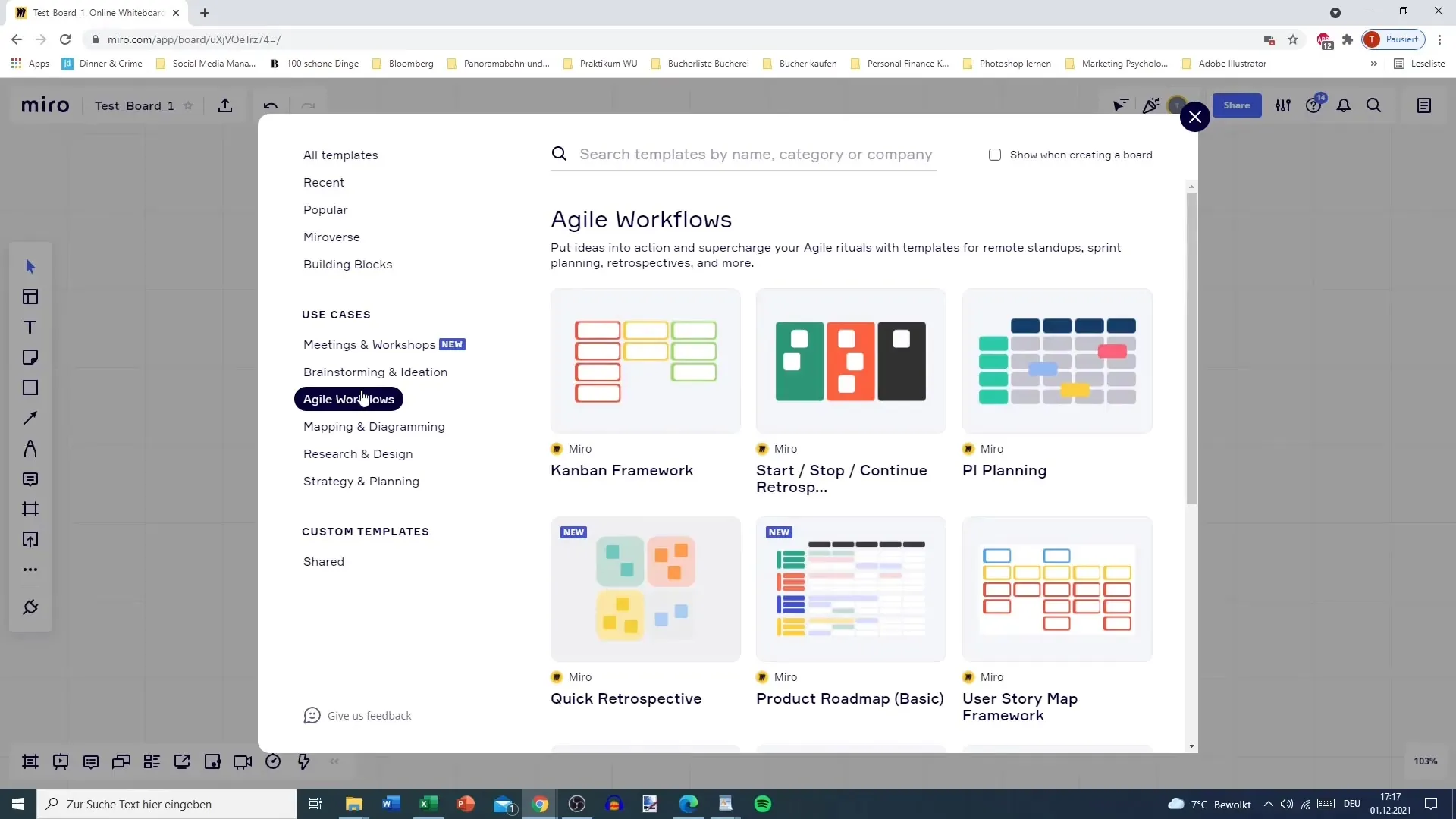
3. Kanbanボードの設定
タスクを視覚化するためにKanbanフレームワークに切り替えます。Miroはすでにプリセットのボードを提供しており、必要な構造をすばやく提供します。スプリント、進行中、完了といった列の確認から始めます。
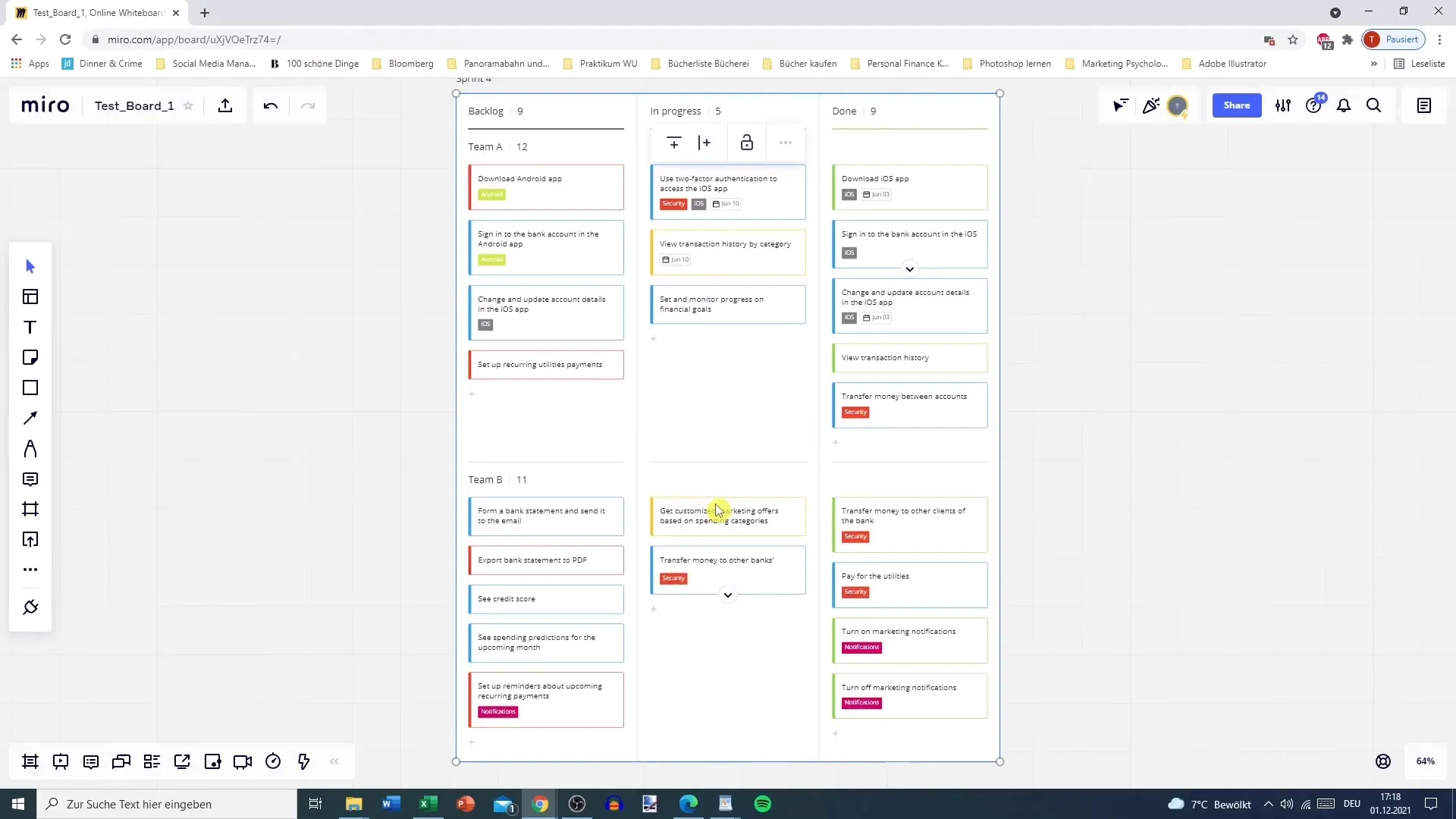
4. タスクの追加
新しいカードを追加するにはプラス記号をクリックします。チームのためにタスクを追加し、緊急度やタスクのタイプに応じて色を選択するように注意してください。
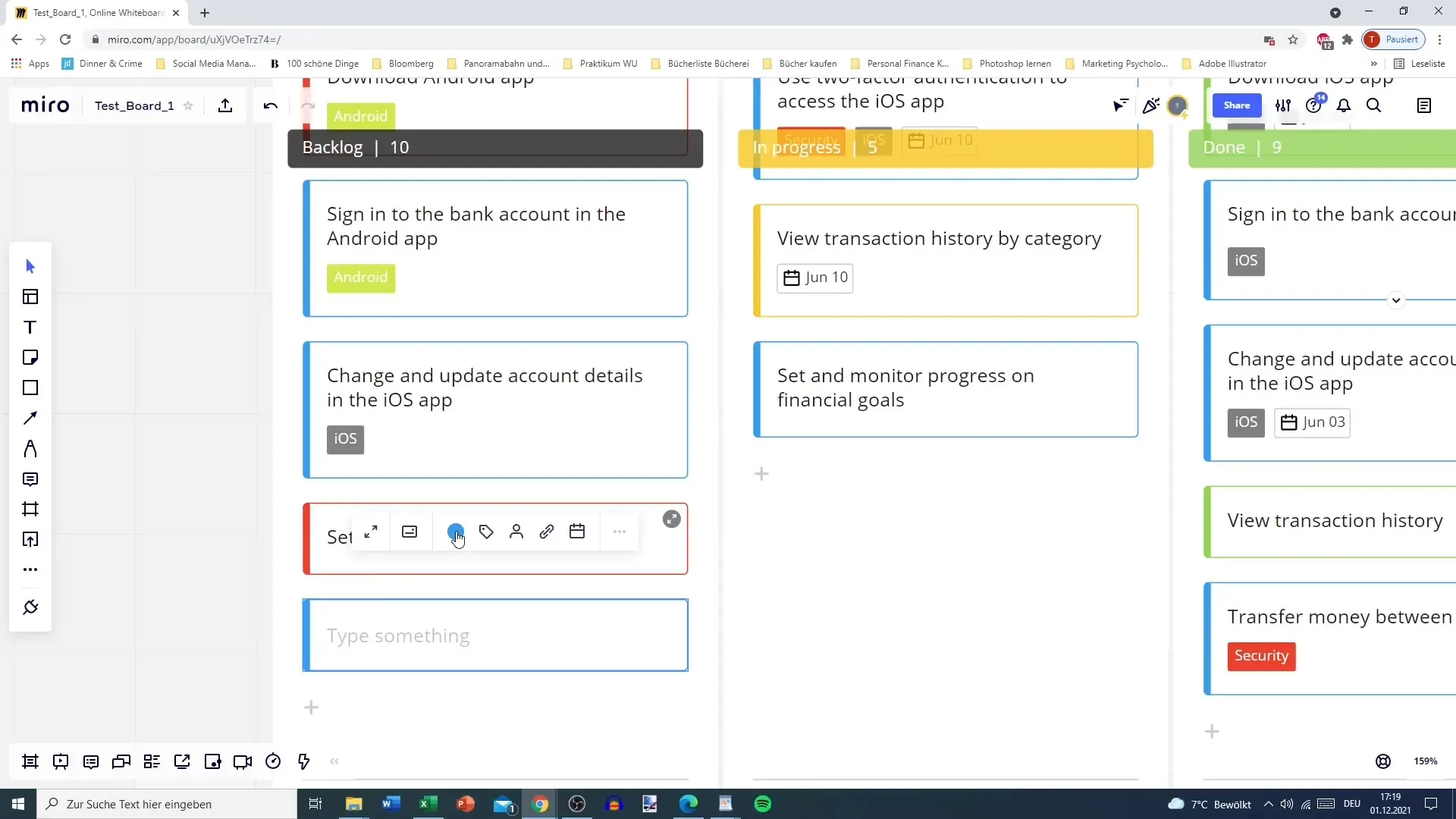
5. スプリントと時間管理
現在のスプリントを定義します。チームがタスクを完了するために持つ時間を指定します。すべてのチームメンバーが、どのタイミングでどのタスクを行う必要があるかを把握していることを確認してください。
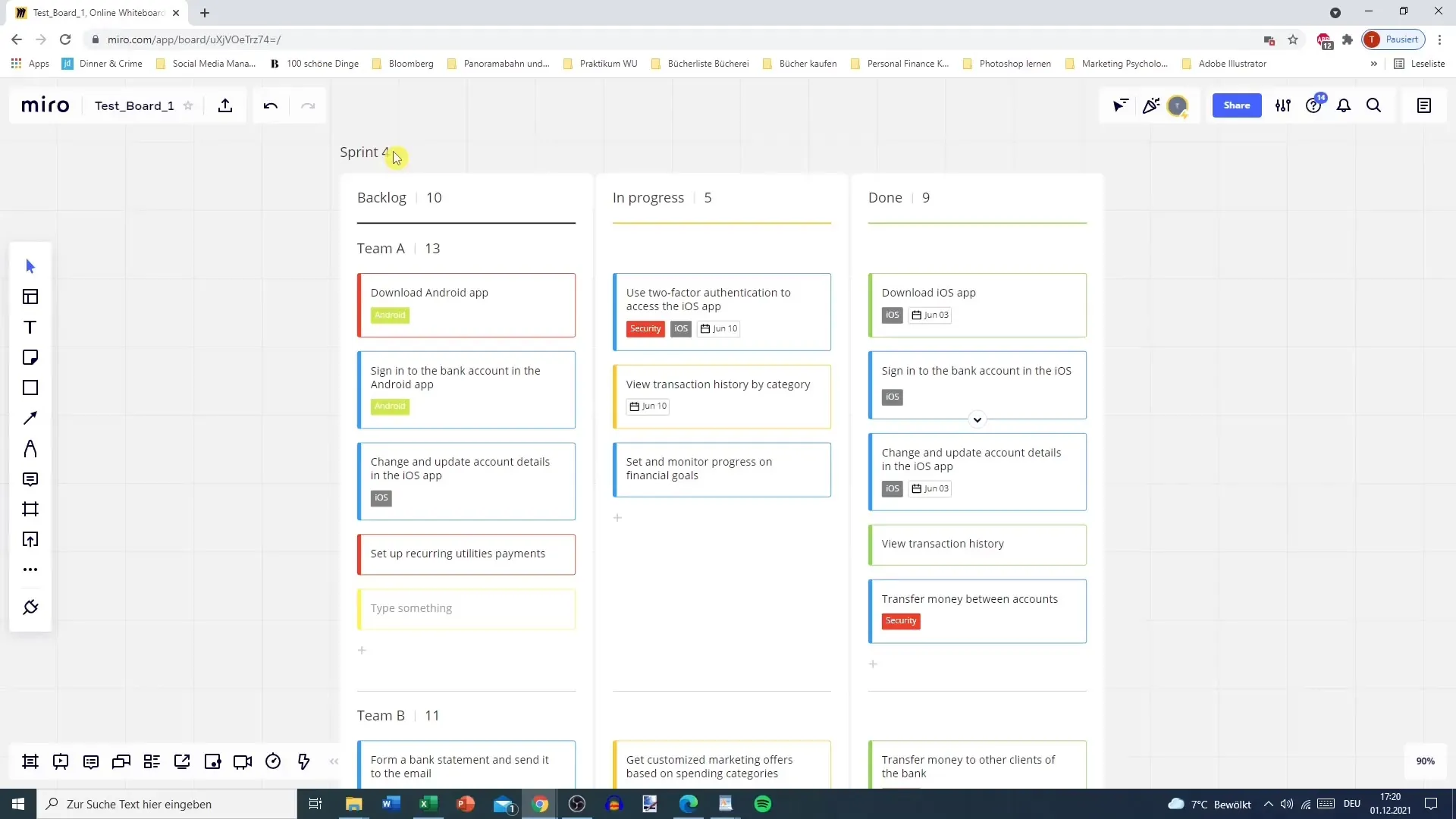
6. ラベルと割り当て
タスクのためにラベルを使用して追加情報や優先順位を示します。チームメンバーを追加して、誰が何に取り組んでいるかを確認してください。
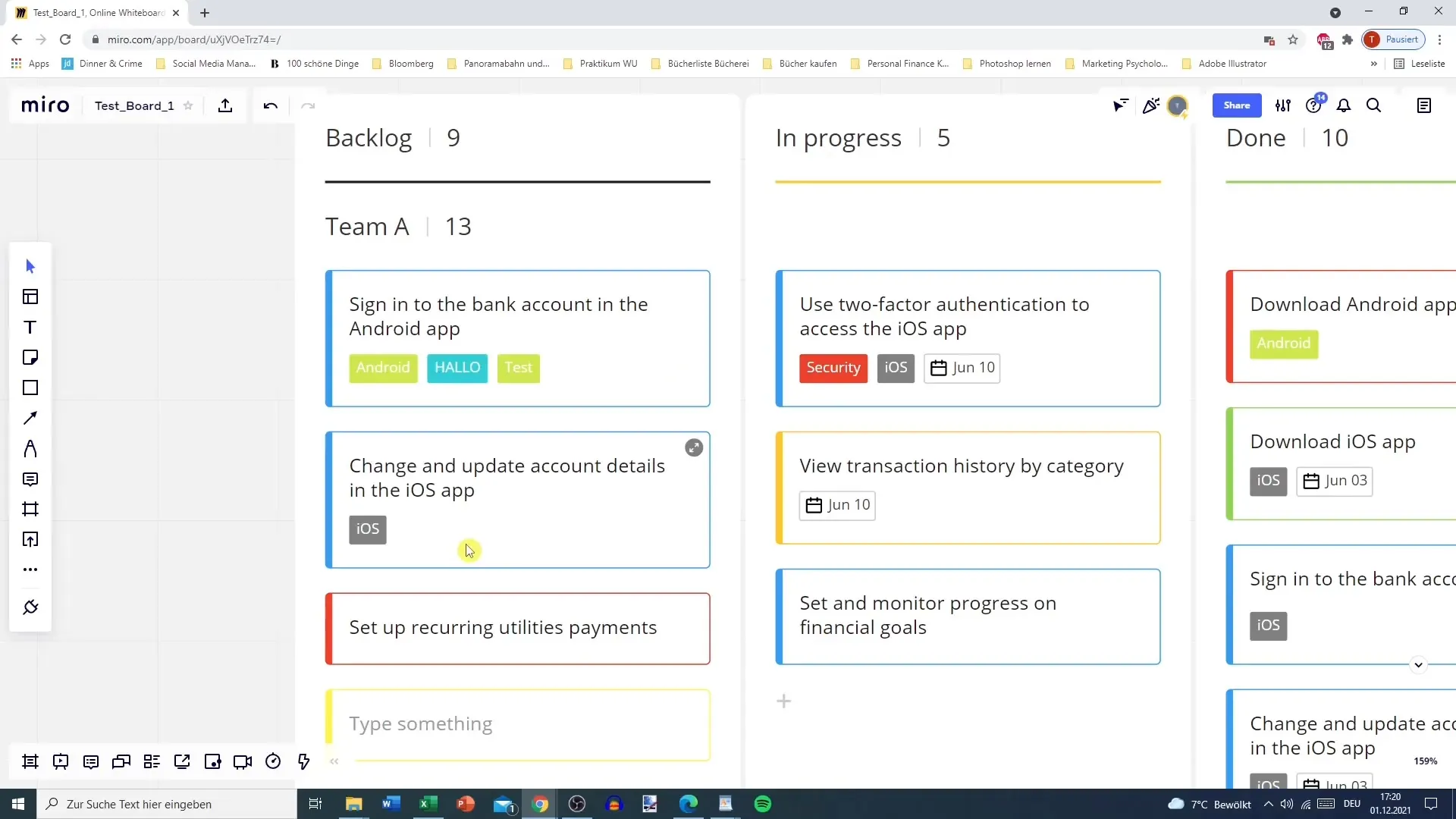
7. カレンダーの活用
タスクの期限を設定します。カレンダーエントリに移動し、タスクを完了する期限の日付と時刻を定義します。重要な締切に関する概要をチーム全体が把握できるようにします。
8. Miroをプレゼンテーションに活用
Miroを使用してプレゼンテーションを準備するためにさまざまなフレームを作成します。アイデアを視覚的に提示するために個々のフレームをダイナミックに進行できます。
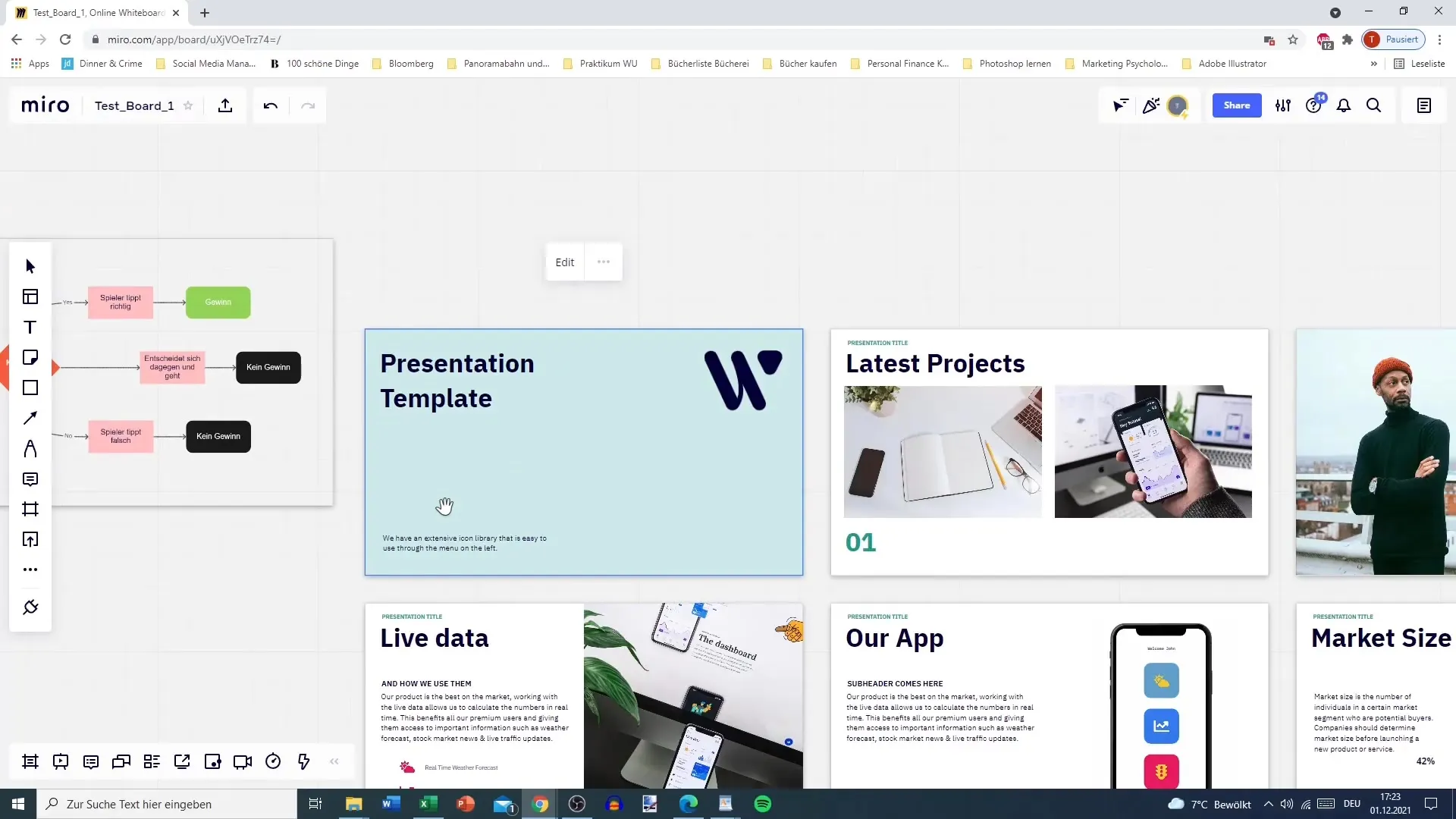
9. テンプレートの活用
Miroでさまざまなテンプレートを探索する時間を取りましょう。顧客のジャーニーマップからフローチャートまで、様々な作業フローに関するさまざまなオプションを提供しています。
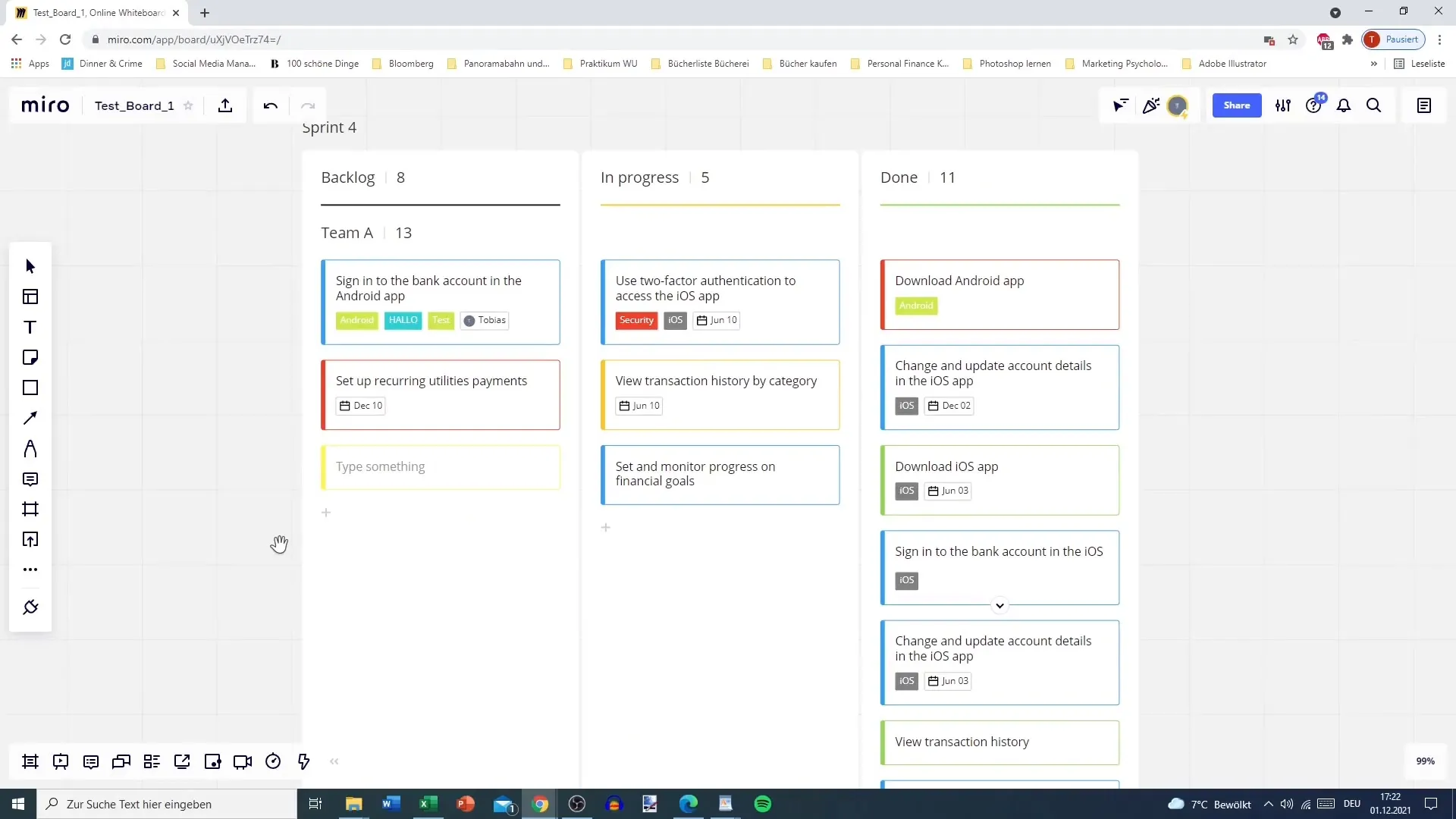
10. チームでのMiroの活用
チームでMiroをどの程度活用するかを考えてください。ミーティング中にメモを取るためのホワイトボードとして使用したり、視覚的なコンテンツを説明するために使用することができます。
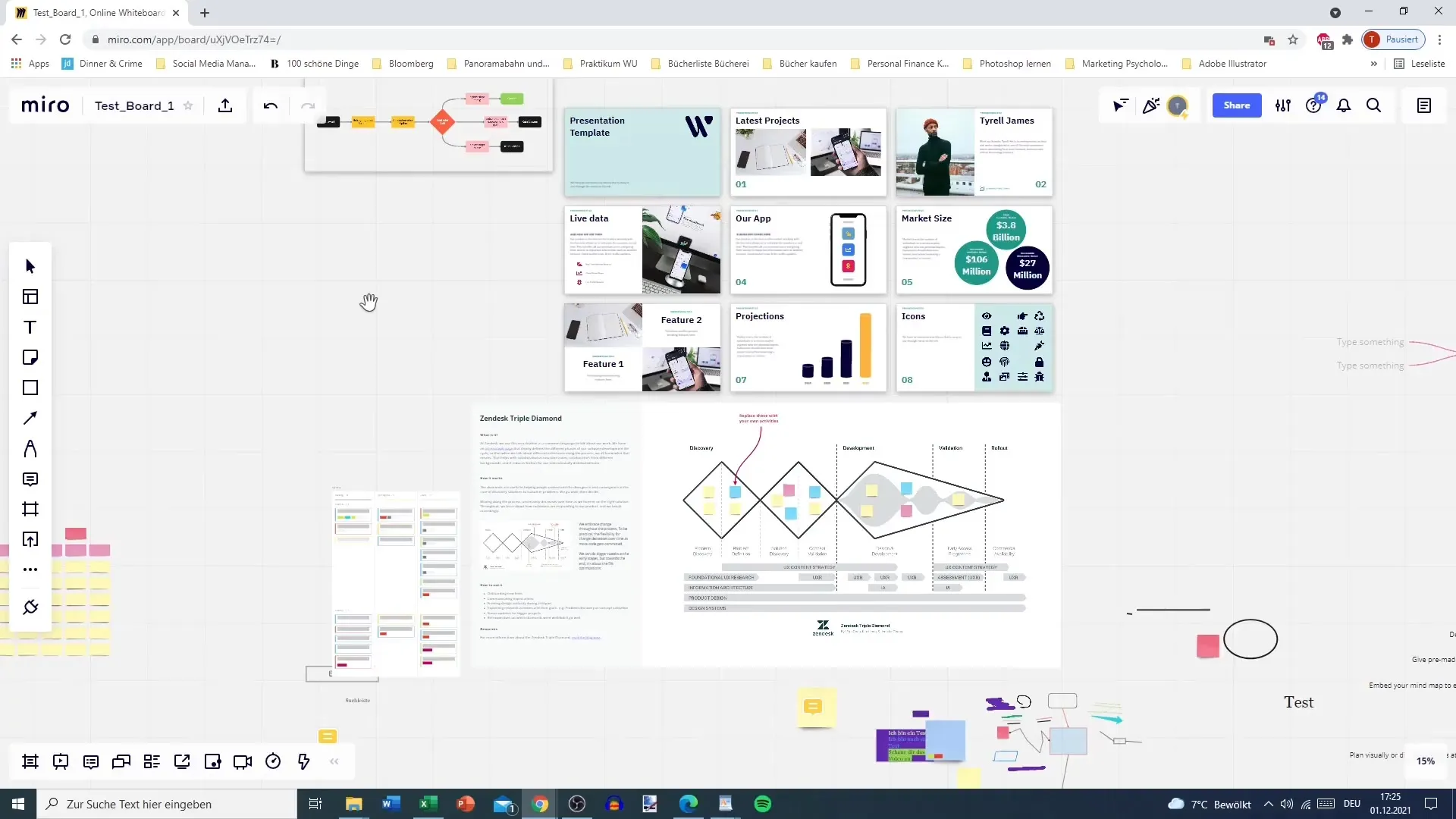
要約
このガイドは、Miroを使用してアジャイルワークフローを作成する方法を示しました。ユーザーストーリーマップやカンバンボードを使用して、プロジェクトを効果的に管理する方法を学びました。さらに、Miroはプロセスを最適化し視覚的に表現するための様々なテンプレートを提供しています。
よくある質問
Miroとは何ですか?どのように使用されますか?Miroはオンラインホワイトボードツールで、チームがアイデアを視覚的に整理し協力するのに役立ちます。
Miroでユーザーストーリーマップを作成する方法は?「ユーザーストーリーマップ」テンプレートを選択し、特定の要件に合わせて調整します。
カンバンボードとは何ですか?カンバンボードは、仕事タスクを整理し進捗状況を追跡するのに役立つ視覚管理ツールです。
Miroをプレゼンテーションに使用できますか?はい、Miroはさまざまなフレームを作成し、ツール内から直接プレゼンテーションを行う機能を提供しています。
Miroはアジャイル手法のためのどのようなテンプレートを提供していますか?MiroはKanban、Scrum、ユーザーストーリーマップなど、多くのアジャイル手法のテンプレートを提供しています。


